Popravite šifru pogreške 0xc0000225 u sustavu Windows 10
Miscelanea / / November 28, 2021
Ova pogreška znači da Windows ne može pronaći sistemske datoteke koje se koriste za podizanje sustava, što označava da su podaci o konfiguraciji pokretanja (BCD) oštećeni. To također može biti zbog oštećenja sistemskih datoteka; Diskovni datotečni sustav ima lošu konfiguraciju, hardversku grešku itd. Kako je kod pogreške 0xc0000225 samo popraćen s "Došlo je do neočekivane pogreške” koji ne daje nikakve informacije, ali tijekom rješavanja problema utvrdili smo da su gore navedeni problemi glavni uzrok ovog problema.

Korisnici su prijavili da su naišli na ovu pogrešku tijekom ažuriranja sustava Windows 10 ili ažuriranja kritične komponente sustava Windows. Računalo se naglo ponovno pokrenulo (ili može biti nestanak struje) i sve što vam je ostalo je ovaj kod pogreške 0xc0000225 i računalo koje se neće pokrenuti. Ali ne brinite, zato smo ovdje da riješimo ovaj problem, pa bez gubljenja vremena pogledajmo kako popraviti ovu pogrešku.
Sadržaj
- Popravite šifru pogreške 0xc0000225 u sustavu Windows 10
- Metoda 1: Pokrenite automatski/popravak pri pokretanju
- Metoda 2: Popravite svoj sektor za pokretanje ili ponovno izgradite BCD
- Metoda 3: Označite particiju kao aktivnu pomoću Diskparta
- Metoda 4: Vratite MBR
- Metoda 5: Pokrenite CHKDSK i SFC
- Metoda 6: Popravite instalaciju sustava Windows
Popravite šifru pogreške 0xc0000225 u sustavu Windows 10
Metoda 1: Pokrenite automatski/popravak pri pokretanju
1. Umetnite instalacijski DVD za pokretanje sustava Windows 10 i ponovno pokrenite računalo.
2. Kada se to od vas zatraži Pritisnitebilo koji ključ za pokretanje s CD-a ili DVD-a, pritisnite bilo koju tipku za nastavak.

3. Odaberite svoje jezične postavke i kliknite Dalje. Kliknite Popravi svoje računalo u donjem lijevom kutu.

4. Na zaslonu za odabir opcije kliknite Rješavanje problema.

5. Na zaslonu Rješavanje problema kliknite na Napredna opcija.

6. Na zaslonu Napredne opcije kliknite Automatski popravak ili popravak pri pokretanju.

7. Pričekajte do Automatski popravci/popravci pri pokretanju sustava Windows potpuni.
8. Ponovo pokrenite i uspješno ste Popravi kod pogreške 0xc0000225 u sustavu Windows 10, ako ne, nastavi.
Također pročitajte: Kako popraviti Automatski popravak nije mogao popraviti vaše računalo.
Metoda 2: Popravite svoj sektor za pokretanje ili ponovno izgradite BCD
1. Koristeći gornju metodu otvorite naredbeni redak pomoću Windows instalacijskog diska.

2. Sada upišite jednu po jednu sljedeće naredbe i pritisnite enter nakon svake:
bootrec.exe /FixMbr. bootrec.exe /FixBoot. bootrec.exe /RebuildBcd

3. Ako gornja naredba ne uspije, u cmd unesite sljedeće naredbe:
bcdedit /export C:\BCD_Backup. c: pokretanje cd-a. atribut bcd -s -h -r. ren c:\boot\bcd bcd.old. bootrec /RebuildBcd

4. Na kraju izađite iz cmd-a i ponovno pokrenite Windows.
5. Čini se da ova metoda popravlja šifru pogreške 0xc0000225 u sustavu Windows 10, ali ako vam ne uspije, nastavite.
Metoda 3: Označite particiju kao aktivnu pomoću Diskparta
1. Opet idite na naredbeni redak i upišite: diskpart

2. Sada u Diskpart upišite ove naredbe: (nemojte upisivati DISKPART)
DISKPART> odaberite disk 1
DISKPART> odaberite particiju 1
DISKPART> aktivan
DISKPART> izlaz

Bilješka: Uvijek označite particiju rezerviranu sustavom (obično 100 MB) aktivnom i ako nemate particiju rezerviranu sustavom, označite C: Drive kao aktivnu particiju.
3. Ponovno pokrenite da biste primijenili promjene i provjerite je li metoda uspjela.
Metoda 4: Vratite MBR
1. Opet idite na naredbeni redak koristeći metodu 1, kliknite na naredbeni redak u Zaslon naprednih opcija.

2. Upišite sljedeću naredbu u cmd i pritisnite enter nakon svake:
bootsect /ntfs60 C:
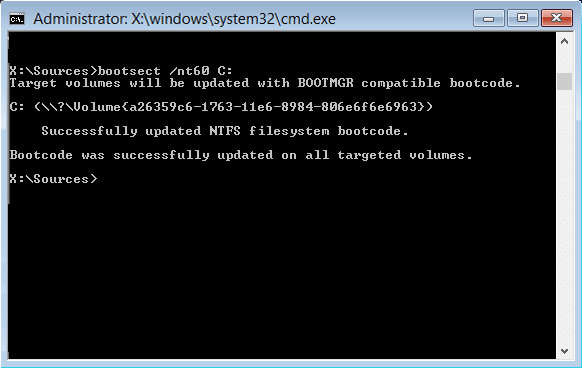
3. Nakon što je gornji postupak završen, ponovno pokrenite računalo.
Metoda 5: Pokrenite CHKDSK i SFC
1. Opet idite na naredbeni redak koristeći metodu 1, kliknite na naredbeni redak u Zaslon naprednih opcija.

2. Upišite sljedeću naredbu u cmd i pritisnite enter nakon svake:
sfc /scannow /offbootdir=c:\ /offwindir=c:\windows. chkdsk c: /r
Napomena: Provjerite koristite li slovo pogona na kojem je Windows trenutno instaliran

3. Izađite iz naredbenog retka i ponovno pokrenite računalo.
Metoda 6: Popravite instalaciju sustava Windows
Ova metoda je posljednje sredstvo jer ako ništa ne uspije, onda će ova metoda sigurno popraviti sve probleme s vašim računalom. Popravak Instalirajte pomoću nadogradnje na mjestu kako biste popravili probleme sa sustavom bez brisanja korisničkih podataka prisutnih u sustavu. Stoga slijedite ovaj članak da biste vidjeli Kako jednostavno popraviti Instalirajte Windows 10. U tom slučaju možete pokušati popraviti Windows, ali ako i to ne uspije, jedino preostalo rješenje je instalirati novu kopiju Windowsa (Clean Install).
To je to, uspješno ste Popravite šifru pogreške 0xc0000225 u sustavu Windows 10 ali ako još uvijek imate pitanja u vezi s ovim vodičem, slobodno ih postavite u odjeljku za komentare.



